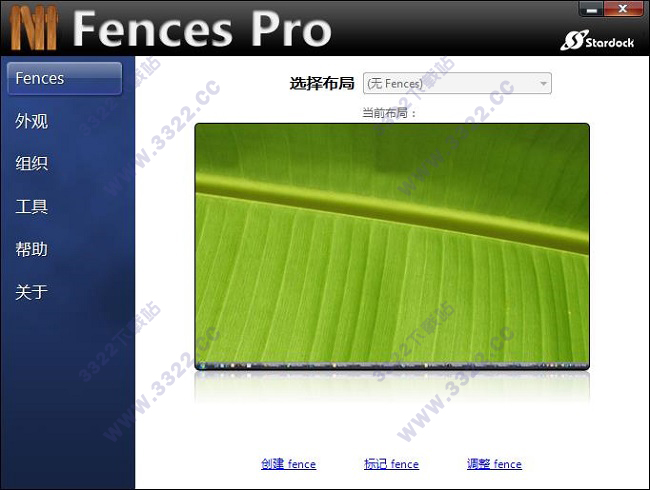
fences2.0安装教程
【安装前注意事项】1、知识兔小编在安装包内部分享了fences的三个版本,包括2.10、1.01及2.01版本
2、其中2.10和1.01版本为绿色版,免安装、破解,点击即可使用,同时2.10适合Win7以上操作系统使用,1.01版本则比较适合XP系统使用,同时2.01版本需手动安装及破解,但跟前两个版本不同的是该版本比较稳当,性能也更加突出
3、需注意2.10和2.01为英文版,1.0为中文版
4、以下的安装和破解,全部以2.01版本为例
【正式安装】
1、解压安装包,进入“Fences v2.01破解版.exe”文件夹,双击“Fences2_setup.exe”开始正式的安装
2、自动弹出安装界面,勾选“I agree to the terms of this license agreement”即同意程序所罗列的安装协议,并点击Next
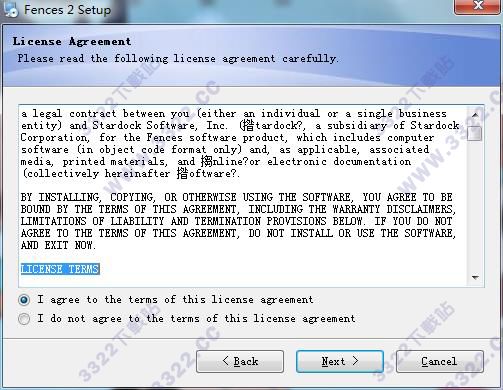
3、这里需注意一定不要勾选该界面中的三个选项框,该选项中全部为垃圾程序,不建议安装
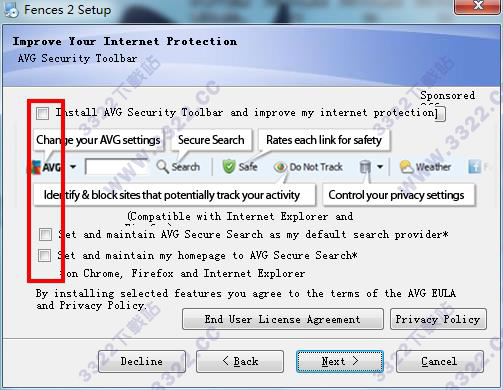
4、选择fences2.0的安装路径,默认路径为C:\Program Files (x86)\Stardock\Fences,可点击Change更换路径,或直接默认点击Next
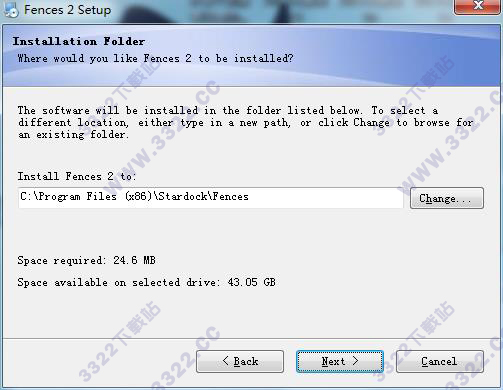
5、开始正式的安装,并等待安装完成点击Finish开始下一步的破解
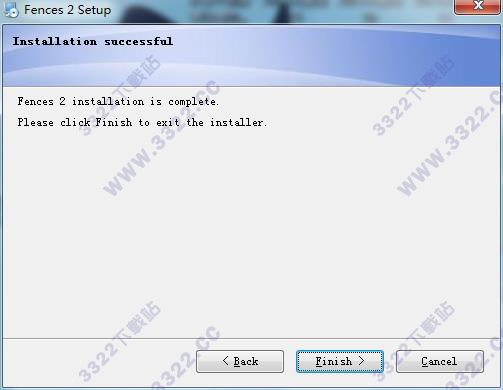
fences2.0破解教程
1、这时候先不要打开程序,若自动打开填写序列号窗口可事先将其关闭2、回到安装包中的2.01文件夹,并双击运行“Keymaker_Patch.exe”注册机,点击“Patch”
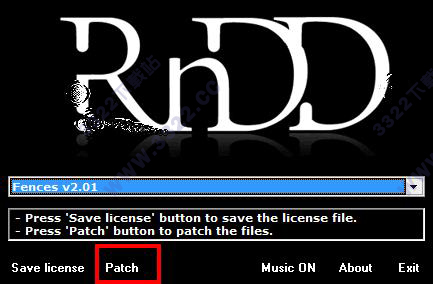
3、重启计算机即可,完成破解现您可无限使用fences2.0
fences2.0使用教程
1、可将桌面图标拖动到围起的区域内使其加入到该图标分组中2、可通过使用鼠标右键在桌面上画一个矩形来创建新的fences,可移动fences区域,也可通过抓取其边缘调整其大小
3、右击某个桌面分区并选择“rename fance”(重命名桌面分区)可为桌面分区添加标签。右击某个桌面分区并选择“remove fance”(删除桌面分区)可删除桌面分区
4、按住“windows键”然后按下字母D可“快速访问桌面”,第二次按下上述组合键可恢复到刚刚使用的窗口
5、更改屏幕分辨率时,您的fence会自动缩放以保持您的图标布局。如果您经常更改分辨率,清使用“更多工具”中的设置,以按屏幕分辨率独立存储您的fence布局
6、双击桌面,隐藏所有图标
7、再次双击桌面,显示所有图标
fences2.0功能特色
1、对你的桌面分块fence允许你在您的桌面上创建阴影区,你可以阴影区放置图标。你可以标上你喜欢的标签,在桌面上任意的移动调整它们。对于新用户Pre-included布局可以帮助他们快速的布局
2、重新全显你的壁纸!双击可以快速轻松的显示和隐藏桌面图标
在桌面空白处双击来隐藏你的桌面图标。 再次双击时显示桌面图标。知识兔认为这是一个非常有用的特点,知识兔已经申请了专利。你甚至可以挑出图标或fence以排除
3、创建快照,并具有自动缩放功能(屏幕尺寸变化)
快照(备份)功能可以截取你使用前和第一次使用时的快照,同时你可以在任何时间截取当前桌面的快照以保证不会丢失布局
4、在桌面上创建透明的阴影区域将桌面图标进行分组排列,你可以将任意图标放入此区域,并可移动区域位置,调整其大小
5、双击桌面空白区域(或按Esc),便会快速隐藏所有桌面图标,再次双击,图标又会回来
6、可通过鼠标右键在桌面画一个矩形的Fences,任意调整其位置和大小;可创建桌面图标快照
fences2.0常见问题解答
一、自动排列1.问题描述
单击右键, 选择"排列图标"-"自动排列", 然后图标就消失不见, 一片空白.

2.解决方法
"开始"-"注销", 再次登陆就会还原,(并不需要重启)
二、右键打开缓慢
1.问题描述
安装后桌面右键会自动添加"Lock Fences"和"Edit Fences"选项, 导致右键展开缓慢
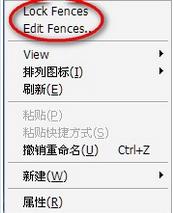
2.解决方法
下载hide.reg文件, 双击导入注册表, 就可以隐藏掉上面两个选项, 速度就变回正常状态了
三、与U盾服务冲突
1.现象描述
系统启动后, 任务栏会出现建行后台服务的程序
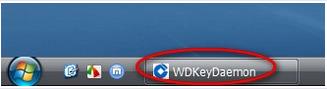
2.解决方法
在服务里面找到WatchData ccb, 把启动类型修改为手动
四、KMPlayer桌面模式失效
1.现象描述
使用KMPlayer桌面模式后, 桌面看不到电影, 取消桌面模式后正常播放
2.解决方法
或许Fences在桌面建立了图层, 此图层在最上层, 所以KMPlayer桌面模式会失效
最好的解决方法就是卸载掉Fences
下载体验
